微软必应词典翻译整段文字的方法
时间:2023-06-26 14:23:52作者:极光下载站人气:23
必应词典是一款可以进行文字翻译以及可以进行生词本添加等多功能的翻译软件,该软件中提供了海量的字词功能,不管我们想要翻译什么样的内容都是可以操作的,因为在必应词典中提供的翻译语言多种多样,比如我们可以将中文翻译成英文、法语或者是韩语等,或者是将其他国家的语言翻译成中文也是可以的,是一款免费翻译,且翻译速度十分快速的一款翻译工具,下面我们一起来看看如何使用必应词典翻译整段文字的具体操作方法吧,如果你需要的情况下可以看看方法教程,希望对大家有所帮助。
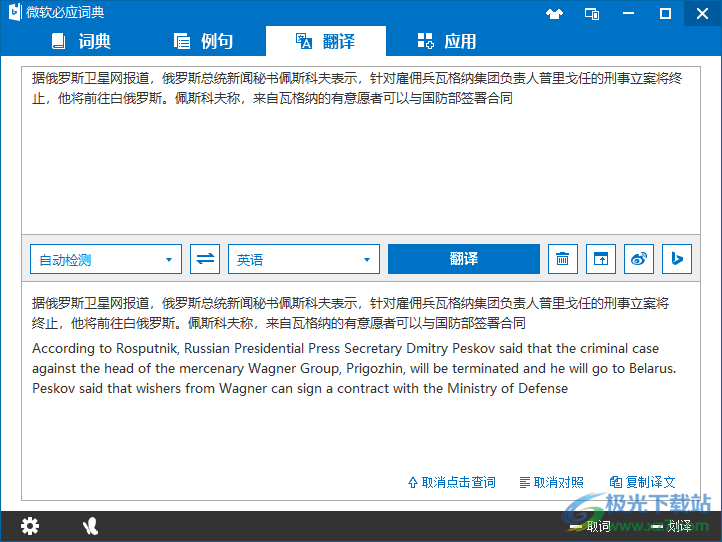
方法步骤
1.首先我们需要在电脑上启用必应词典,之后在打开的页面中将【翻译】这个选项卡进行点击。
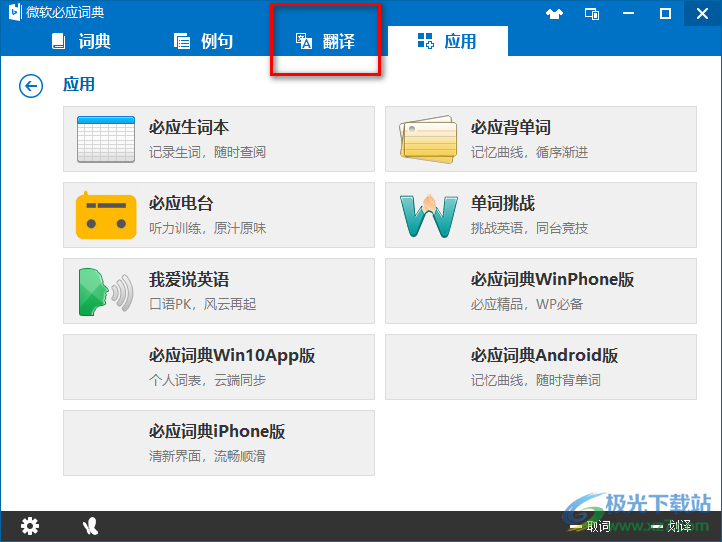
2.这时,我们就可以直接将自己需要翻译的那一段文字全部复制粘贴到空白的框中,之后我们将【自动检测】的下拉按钮点击打开,你可以手动选择当前需要翻译的语言,或者直接选择自动检测。
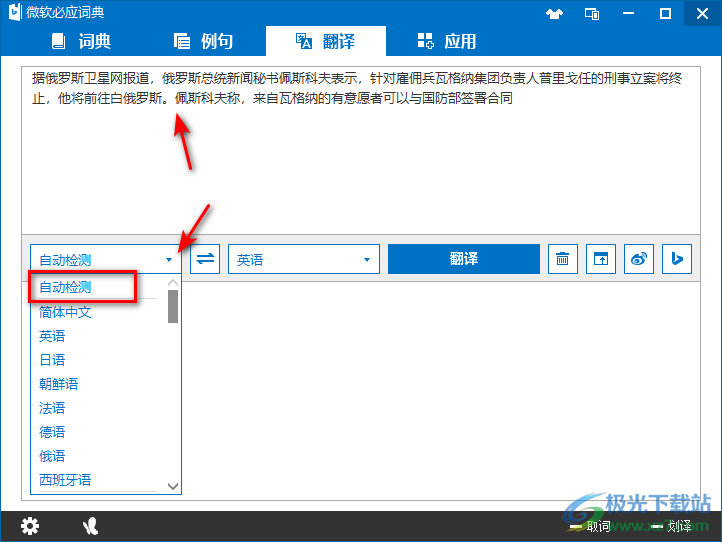
3.接着,我们再来设置一下翻译之后的语言,比如我们需要翻译成英语,那么这里就选择【英语】选项即可。
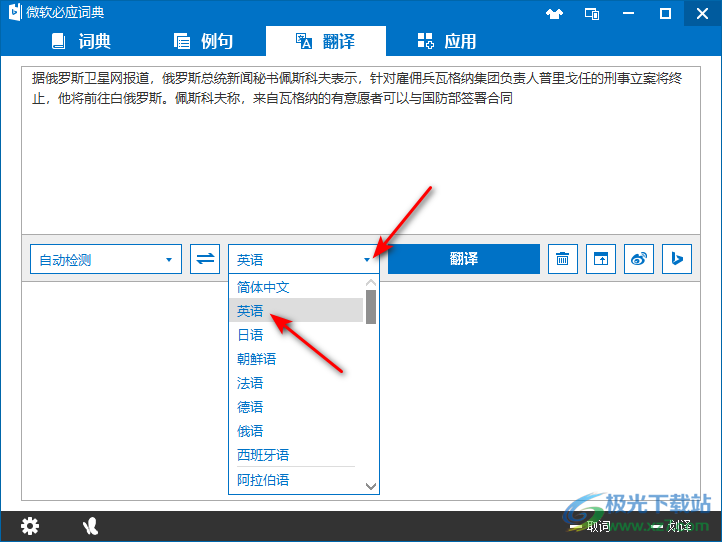
4.接着,就可以直接点击一下【翻译】按钮,那么我们的文字就会被全部翻译出来,如图所示。
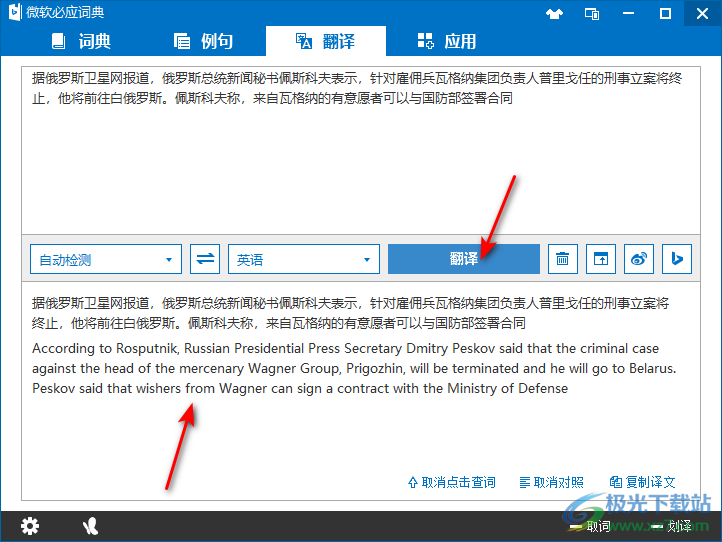
5.当你翻译成功之后,你可以在该窗口的底部进行复制译文,如果你不想要双语显示的话,那么点击【取消对照】,即可将原来的中文取消显示,只显示翻译的内容。
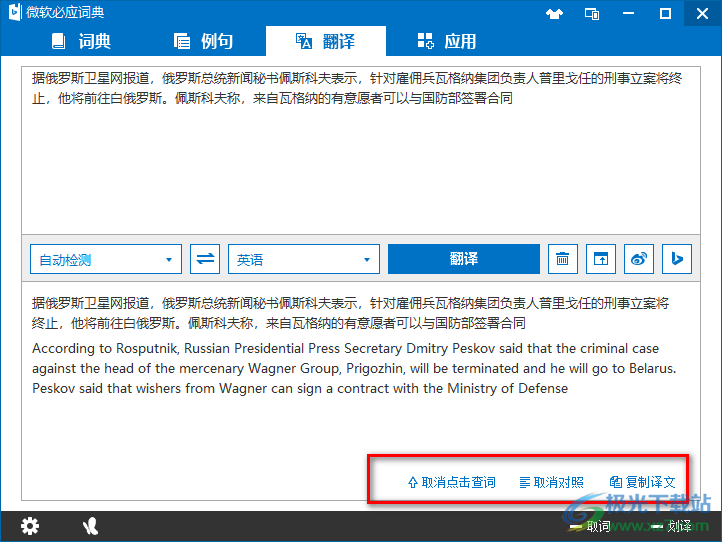
以上就是关于如何使用微软必应词典翻译整段文字的具体操作方法,当你急需一款好用的翻译文字的电脑软件时,那么可以了解一下必应词典工具,该工具在翻译方面是很快速的,且可以翻译一整段的文字内容,感兴趣的话可以操作试试。
相关推荐
相关下载
热门阅览
- 1百度网盘分享密码暴力破解方法,怎么破解百度网盘加密链接
- 2keyshot6破解安装步骤-keyshot6破解安装教程
- 3apktool手机版使用教程-apktool使用方法
- 4mac版steam怎么设置中文 steam mac版设置中文教程
- 5抖音推荐怎么设置页面?抖音推荐界面重新设置教程
- 6电脑怎么开启VT 如何开启VT的详细教程!
- 7掌上英雄联盟怎么注销账号?掌上英雄联盟怎么退出登录
- 8rar文件怎么打开?如何打开rar格式文件
- 9掌上wegame怎么查别人战绩?掌上wegame怎么看别人英雄联盟战绩
- 10qq邮箱格式怎么写?qq邮箱格式是什么样的以及注册英文邮箱的方法
- 11怎么安装会声会影x7?会声会影x7安装教程
- 12Word文档中轻松实现两行对齐?word文档两行文字怎么对齐?
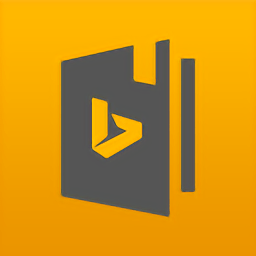
网友评论